win10系统下设备管理器驱动显示感叹号怎么解决
在win10系统中我们可以通过设备管理器来判断硬件是否正常工作,而如果遇到设备管理器驱动显示感叹号的话要怎么解决这样的问题呢,一旦驱动显示感叹号或是问号时,那就说明该驱动未能够正确安装到计算机,现在给大家分享一下win10系统下设备管理器驱动显示感叹号的具体解决方法。
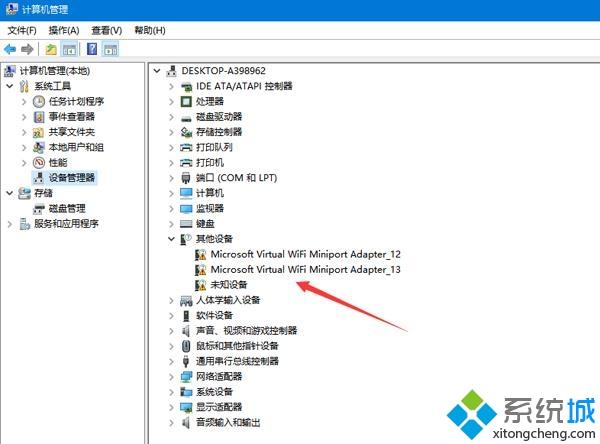
驱动显示感叹号或问号的解决方法:
1、遇到设备管理器中有问号和感叹号的问题,建议大家用驱动精灵等工具检测并安装驱动;
如果驱动精灵中没有相应设备的驱动则需要手动安装驱动,驱动软件找不到驱动的设备一般是自己加装的设备,去设备官网下载驱动,然后双击打开设备属性,点击更新驱动;=
2、手动选择驱动包的位置,安装即可;
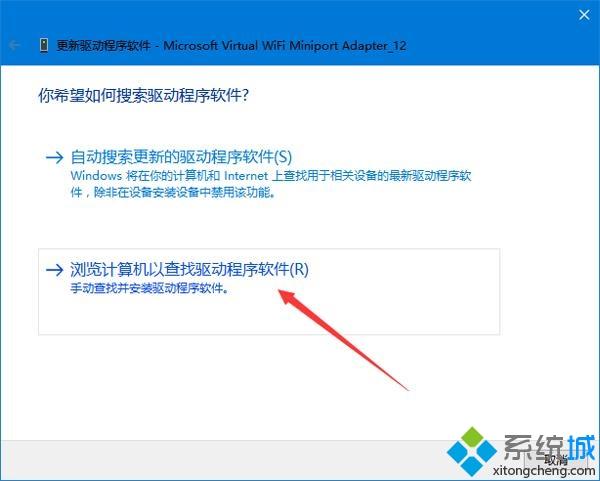
3、当遇到设备管理器的驱动显示感叹号或是问号时,大家可以通过该方法重新安装驱动。
经过上面的方法就可以解决win10系统下设备管理器驱动显示感叹号这个问题了,希望以上教程内容可以帮助到大家。
相关教程:电脑键盘如何打感叹号自动管理所有驱动器分页文件大小台式电脑以太网控制器感叹号键盘感叹号在哪怎么更改驱动器号我告诉你msdn版权声明:以上内容作者已申请原创保护,未经允许不得转载,侵权必究!授权事宜、对本内容有异议或投诉,敬请联系网站管理员,我们将尽快回复您,谢谢合作!










